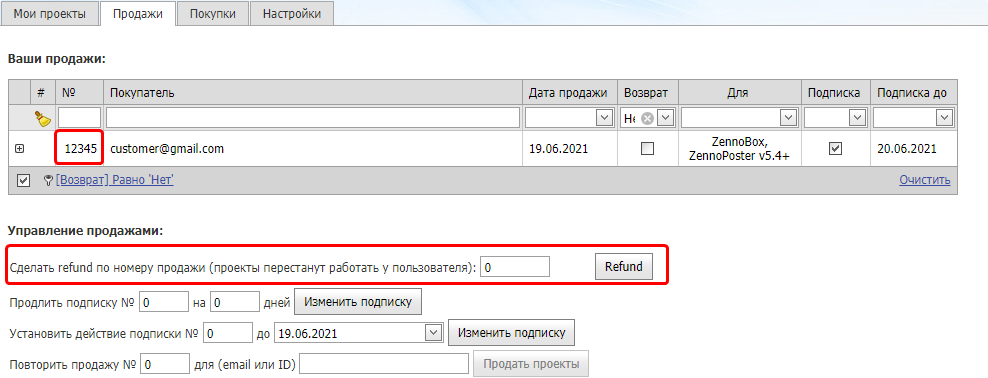...
Оглавление
| Expand | ||||||||
|---|---|---|---|---|---|---|---|---|
| ||||||||
|
...
Добавляем бота для продажи
...
Необходимо зайти в
...
Личный кабинет
...
, раздел Боты
...
Перейдите на вкладку Мои проекты.
Укажите уникальное название для Вашего нового бота.
Выберите файл с основным проектом.
Если есть плагины - выберите все файлы плагинов, используемых в проекте.
Нажмите Загрузить. Файлы плагинов будут загружены в систему.
...
Убедитесь, что плагины загружены.
Нажмите кнопку Добавить проект.
...
Готово! Ваш бот добавлен в систему.
...
, вкладка Мои проекты:
...
Добавить имя проекта (под этим именем проект будет отображаться в панели продаж и в ZennoBox у покупателя)
Выбрать файл проекта на компьютере
...
Загрузка плагинов
Если добавляемый проект содержит Плагины, то их надо загрузить отдельно.
Для этого:
выберите необходимые для загрузки плагины.
можно выбрать как сразу несколько плагинов, так и добавлять их по очереди.
Чтобы увидеть список добавленных плагинов, достаточно навести курсор на поле ввода:Чтобы удалить добавленные плагины, нажмите на крестик в правой части поля ввода.
Нажмите кнопку Загрузить
После успешной загрузки появится список с именами добавленных плагинов:
| Note |
|---|
Плагины не должны быть зашифрованы, т.к. их повторное шифрование невозможно. То есть, вы не сможете перепродать плагин, который купили сами. |
Загрузка бота в систему
После того, как выбран файл проекта (и плагины, если таковые нужны) нажимаем кнопку Добавить проект.
...
Если всё прошло успешно, Ваш бот появится в списке:
...
Продаём бота
Перейдите на вкладку Продажи к пункту Продать проекты:
...
...
Добавьте e-mail или ID покупателя.
Выберите для какого софта будет совершена продажа: ZennoPoster, ZennoBox или ZennoPoster и Zennobox.
...
Выберите из списка один или несколько ботов для продажи.
Нажмите кнопку Продать проекты.
Кому
Нужно указать email или ZennoLab ID покупателя
...
Платформа запуска
Выбрать платформу, для которой продаётся проект: ZennoBox, ZennoPoster или ZennoBox и ZennoPoster
...
Подписка
При включении данной настройки шаблон у пользователя будет работать до указанной даты, по её наступлении пользователь не сможет запустить проект.
Вы всегда сможете бесплатно продлить действие подписки ранее проданного проекта.
| Note |
|---|
Дата указывается НЕ включительно. Иными словами, если Вы выписали проект до 03.03, то при наступлении 3-го марта шаблон перестанет работать, а в лог будет выведено сообщение: Подписка просрочена. Подписка действительна до: <тут_дата>. |
Продление подписки
Продлить ранее выписанную подписку можно на той же вкладке, где осуществляется продажа ботов, только в разделе Управление продажами.
...
Продлить можно либо на определённое количество дней, либо до определённой даты.
Номер продажи можно найти в таблице Ваши продажи, колонка №:
...
Выбор проекта (-ов) и их продажа
Затем необходимо из списка загруженных проектов выбрать те, которые Вы сейчас хотите продать и нажать кнопку Продать проекты.
При выборе проектов на кнопке Продать проекты автоматически будет отображаться сумма комиссии, которая будет снята с Вашего баланса.
...
Если всё прошло успешно, то в таблице Ваши продажи (в верхней части вкладки Продажи) появится новая запись:
...
Готово! Ваш бот продан.
...
Обновляем бота
Обновление бота производится на вкладке Мои проекты:
...
.
Нажмите на карандаш у обновляемого бота.
...
Выберите файл
...
Нажмите Загрузить. Файл проекта будут загружен в систему.
...
Если есть плагины - выберите все файлы плагинов, используемых в проекте.
...
Нажмите Загрузить. Файлы плагинов будут загружены в систему.
...
Убедитесь, что проект и плагины загружены.
...
проекта (1) и нажмите кнопку Загрузить (2)
Если проект использует плагины (3), то необходимо выбрать плагины и так же нажать Загрузить (4)
Если всё было сделано правильно, то вместо поля ввода и кнопки Загрузить отобразится имя загруженного (-ых) файла (-ов)
После того, как обновлённые файлы загружены в систему необходимо нажать кнопку в виде зелёной галки (5)
...
После того, как Вы обновите бота, Ваши клиенты увидят в ZennoPoster или ZennoBox такую картину:
...
Это означает, что обновление к ним придёт в течении 5-10 минут и бот будет снова доступен к использованию.
Готово! Ваш бот обновлён.
...
FAQ
Как отменить продажу проекта?
| Expand | ||||
|---|---|---|---|---|
| ||||
Сделать это можно в разделе Боты, вкладка Продажи, в секции Управление продажами самый первый пункт - Сделать refund… Номер продажи можно посмотреть в таблице Ваши продажи: |
Как высчитывается комиссия при продаже проектов?
| Expand | ||
|---|---|---|
| ||
При продаже одного проекта Комиссия составляет $10 с каждой продажи одного проекта. При продаже нескольких проектов одновременно Если Вы продаёте одному человеку сразу несколько проектов, то второй и следующие проекты будут добавлять по $2 к стоимости общей комиссии (пример: при продаже одновременно 5 проектов комиссия составит $18 = $10 + $2 + $2 + $2 + $2). При продаже проекта с плагинами Если проект содержит Плагины, то комиссия за него будет составлять $12, независимо от количества вложенных плагинов. |
Где находятся купленные проекты?
| Expand | ||
|---|---|---|
| ||
Директорию загрузки проектов можно узнать в настройках ZennoPoster (не ProjectMaker): вкладка Другое=>Настройка директории загрузки проектов. |
Как правильно продать проект, если используются вложенные проекты?
| Expand | ||
|---|---|---|
| ||
Если в Вашем шаблоне подключаются другие шаблоны, с помощью функции Проект в проекте, то вложенные проекты размещайте в той же директории, что и основной проект или в одной из его поддиректорий. А путь указывайте с помощью макроса |
Как передать вспомогательные файлы (списки, таблицы и т.д.)?
| Expand | ||
|---|---|---|
| ||
Передать подобные файлы через Личный кабинет нельзя. Их придётся передавать покупателю напрямую. А во входных настройках предусмотреть выбор этих файлов. |